今天羽化飞翔给大家带来的资源名称是【 IntelliJ IDEA 2021.1.3 】,希望能够帮助到大家。更多软件资源,访问《互联网常用软件工具资源汇总贴》。
软件介绍
1.IntelliJ IDEA 2021.1.3旗舰破解版64位,安装包大小736.7M,支持Win7/8/10系统。 2.全新的idea2021与上个版本相比,为大家带来了更多的全新功能,不止是提供了新的重构以简化和加速 Java EE 用法向 Jakarta EE 的迁移、自动下载新 Spring Boot 项目的共享索引、微服务图等,同时此版本还可以方便地将保存操作组合在一个地方,并为图表提供重新设计的结构视图,功能十分丰富。而且,在如今要是你想将项目或模块从 Java EE 迁移到 Jakarta EE,用户可以直接使用新的Migrate重构快速而轻松地完成,非常的方便简单。在全新的idea2021版本中不仅支持gRPC 框架、空间集成、引入了 Java 16 和 WSL 2 支持等,还提供了多种检查以在您修改对象但从不查询它时向您发出警告,例如,不匹配的查询和更新集合或不匹配的读取和写入数组检查,并且还添加了一个新的快速修复程序,用户可以一键将其应用于文件中的所有相同编译错误,从而即可更好的帮助用户轻松修复解决类似编译错误问题,非常贴心。
IntelliJ IDEA 2021.1.3 软件下载地址
IntelliJ IDEA 2021.1.3 软件安装步骤及详细教程
1.下载地址见文尾;选择下载的安装包右键解压。
温馨提示:
若需更多版本IDEA安装包和安装教程,请在公众号后台回复: IDEA
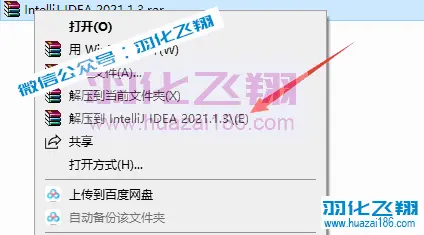
2.解压后,右键以管理员身份运行安装程序。
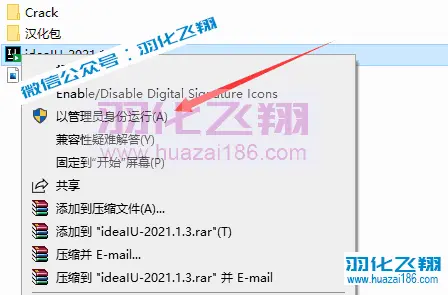
3.点击Next。
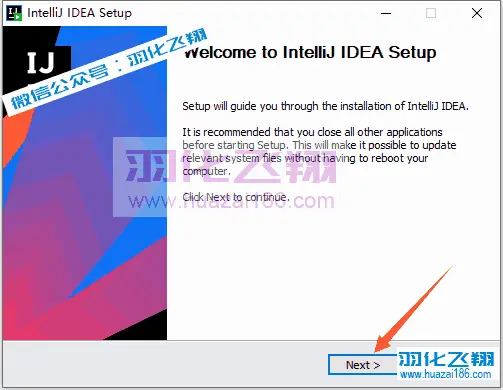
4.修改路径地址中的首字符C可更改安装位置,本例安装到D盘,点击Next。
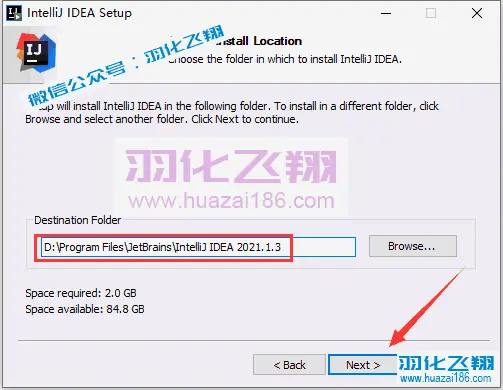
5.勾选图示选项,点击Next。
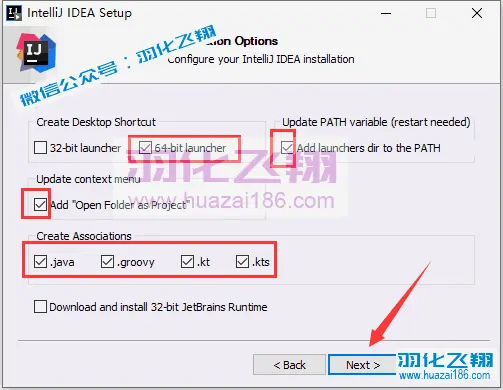
6.点击Install。
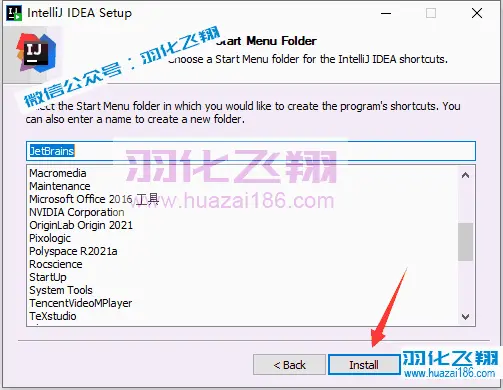
7.软件安装中……
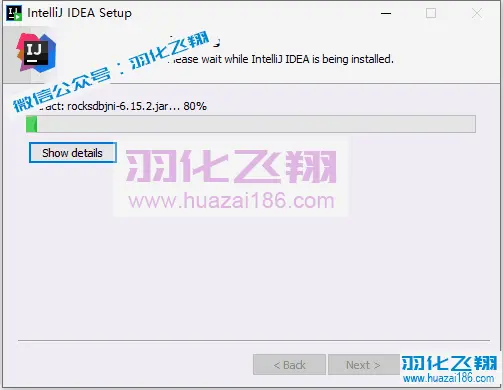
8.点击Finish。
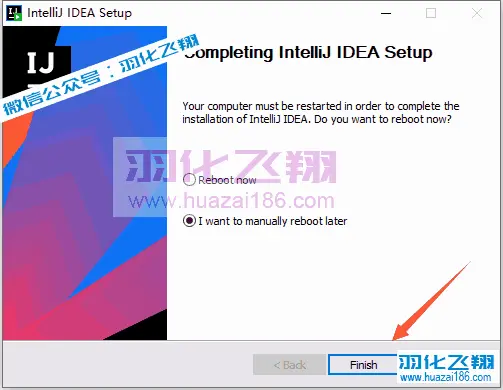
9.打开解压后的安装包,进入【Crack】破解文件夹。

10.右键以管理员身份运行【Block Host】文件。
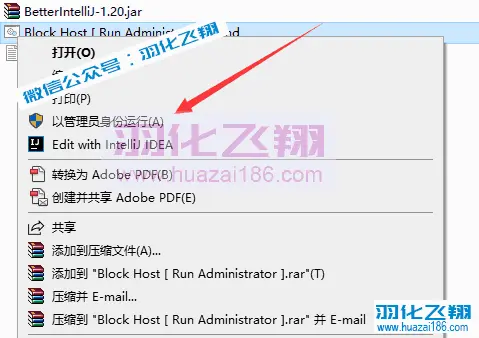
11.复制BetterIntelliJ文件。

12.在C盘根目录下,右键粘贴。
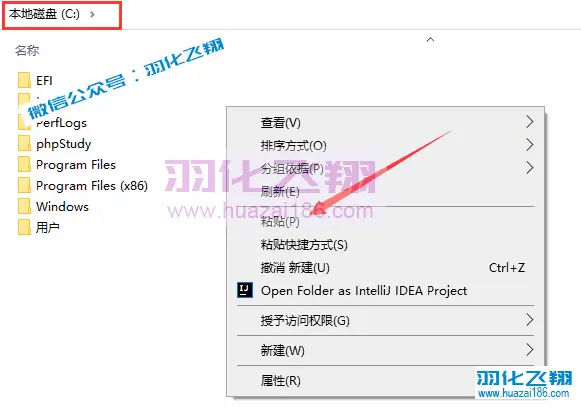
13.双击打开桌面IDEA软件。
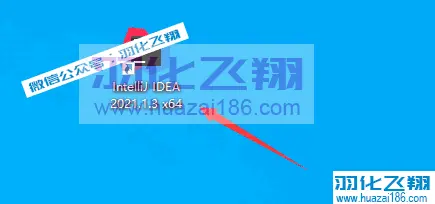
14.点击OK。
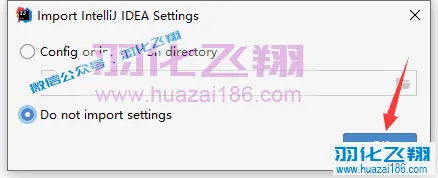
15.选择【Evaluate for free】然后点击Evaluate。
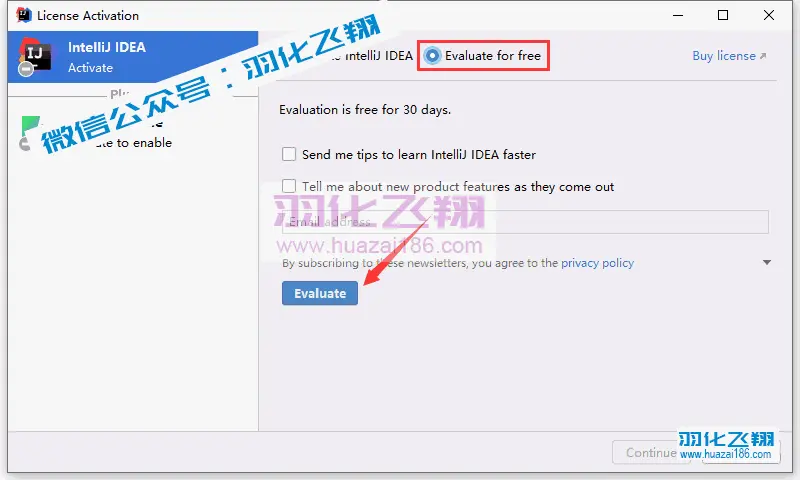
16.点击Continue。
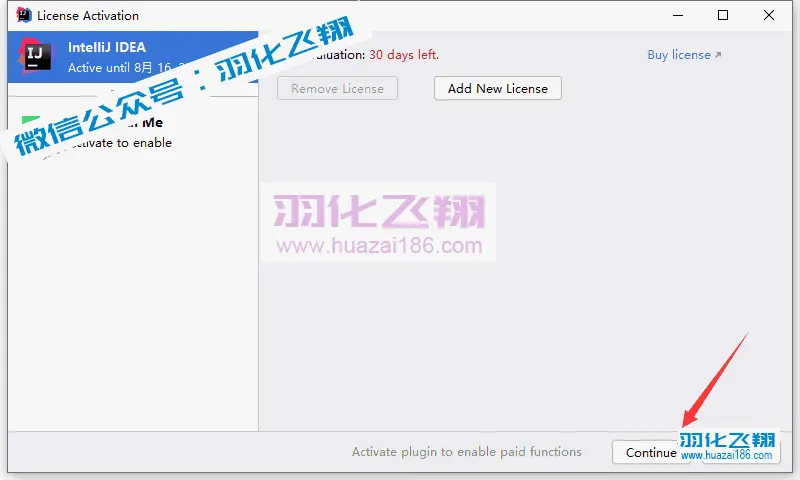
17.在Plugins界面,点击【设置图标】选择【Install Plugin from Disk】。
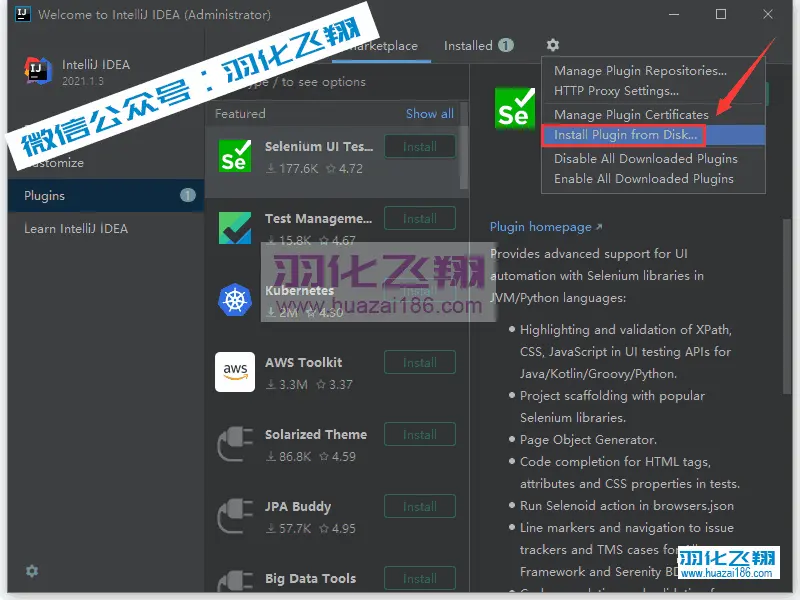
18.将安装包Crack目录下的BetterIntelliJ文件拖入到软件窗口。
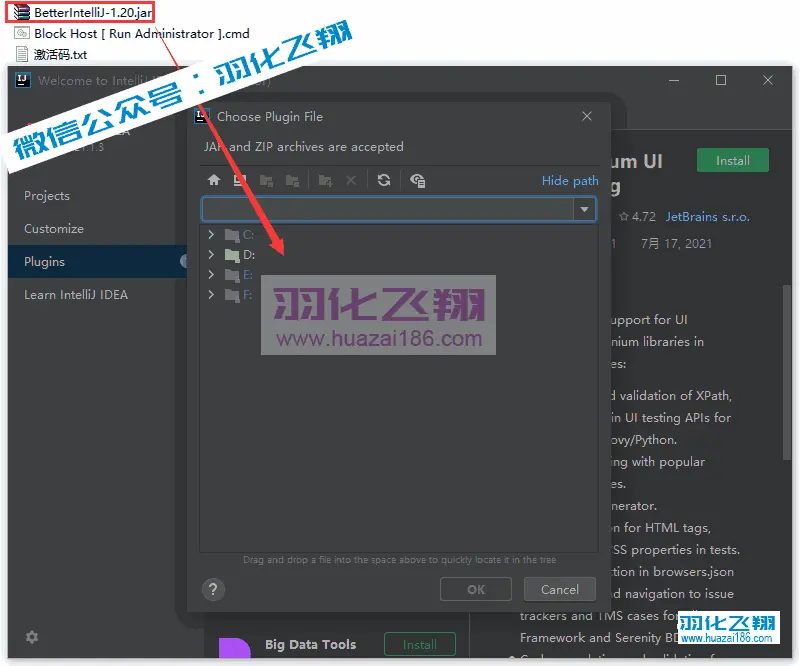
19.选择【BetterIntelliJ】点击OK。
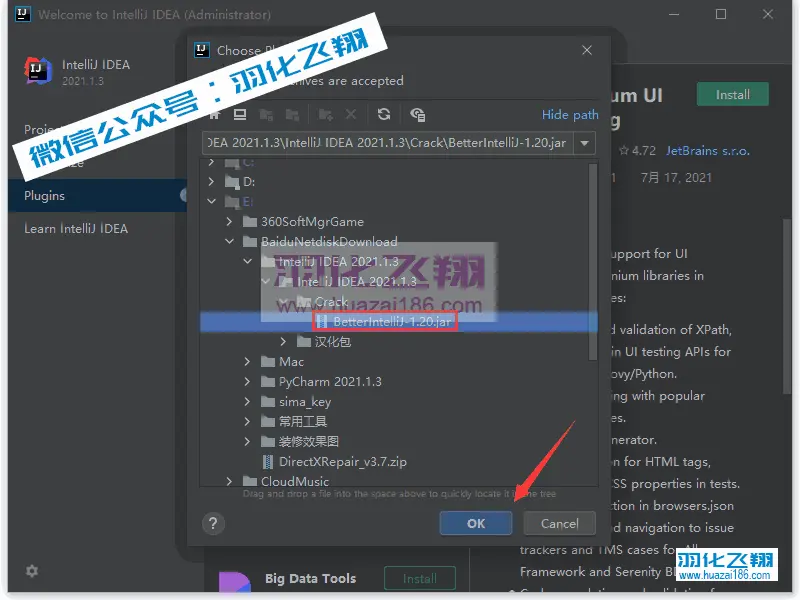
20.点击左下角【设置图标】选择【Edit Custom VM Options】。
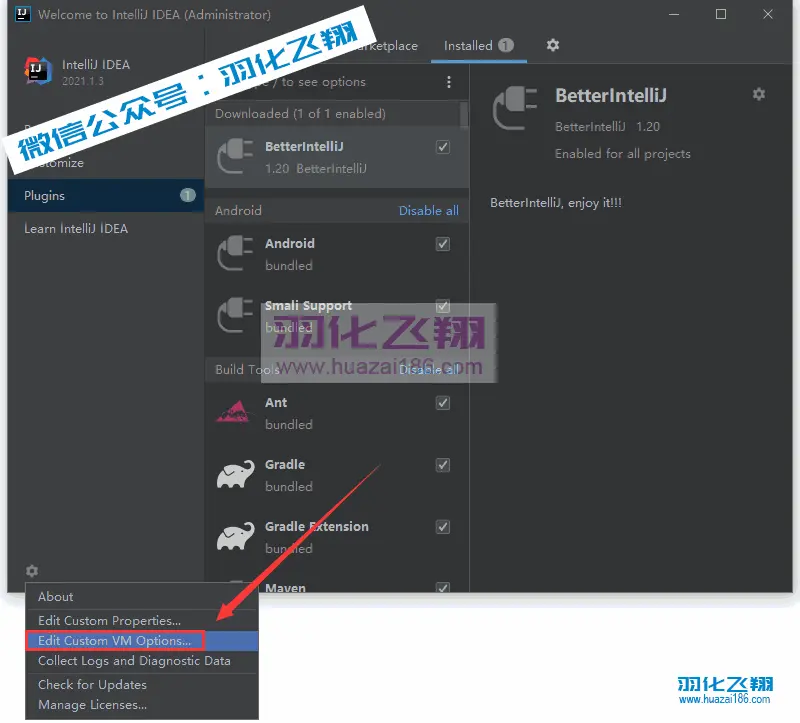
21.输入【-javaagent:c:/BetterIntelliJ-1.20.jar】然后点击Save。
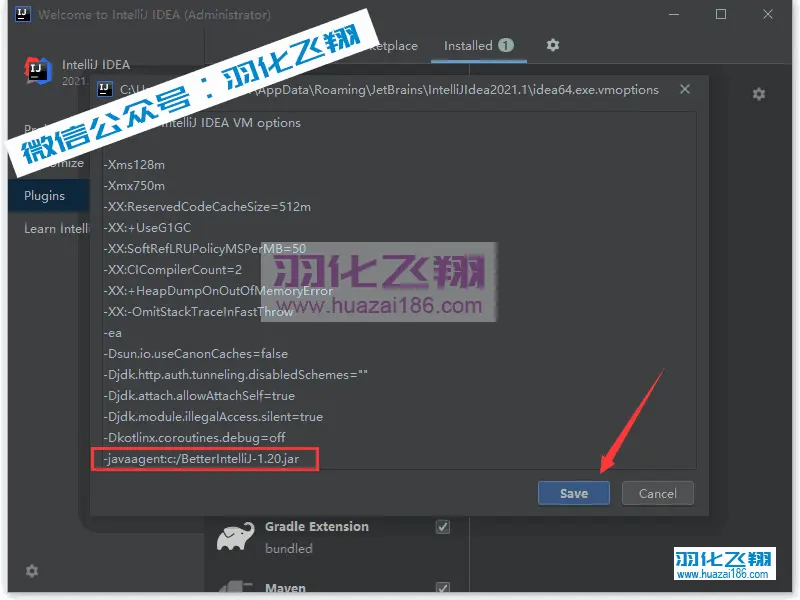
22.点击【设置图标】选择【Install Plugin from Disk】。
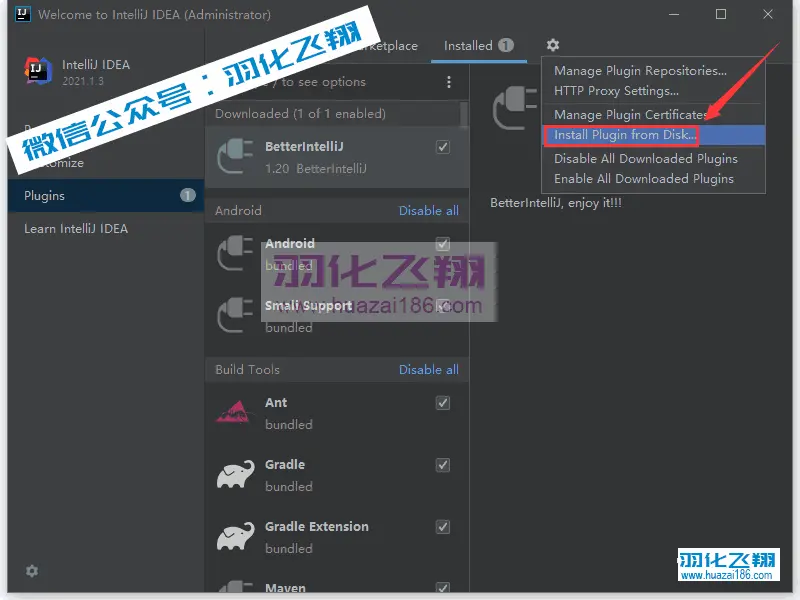
23.选择汉化包文件夹下的汉化文件,然后点击OK。
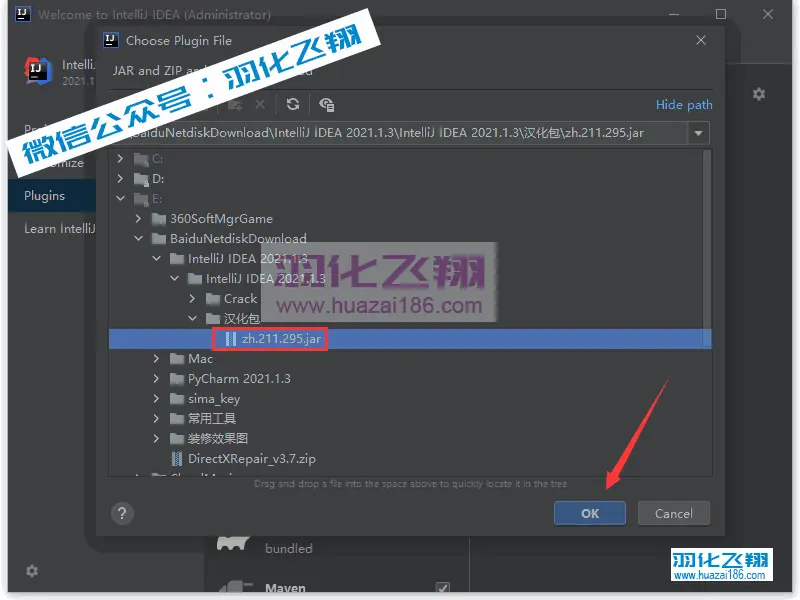
24.点击【Restart IDE】,然后点击Restart重启软件。
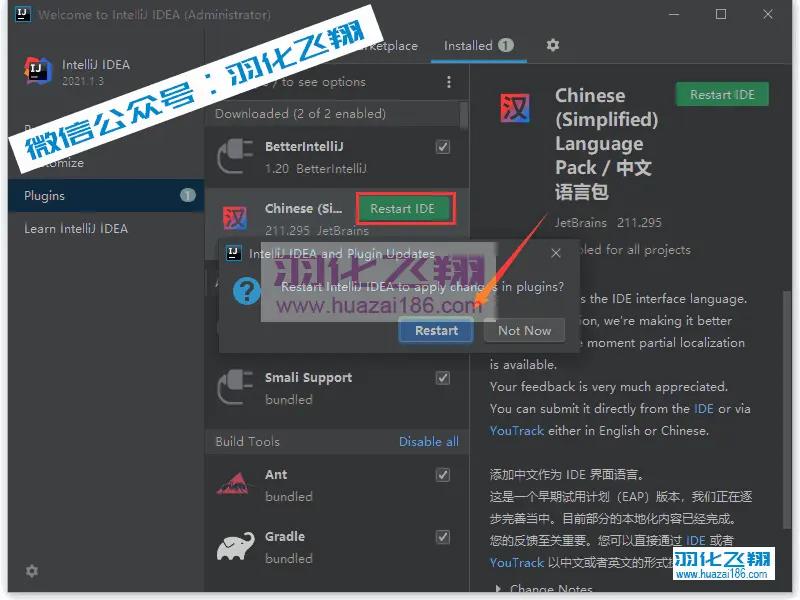
25.点击左下角【设置图标】选择【管理许可证】。
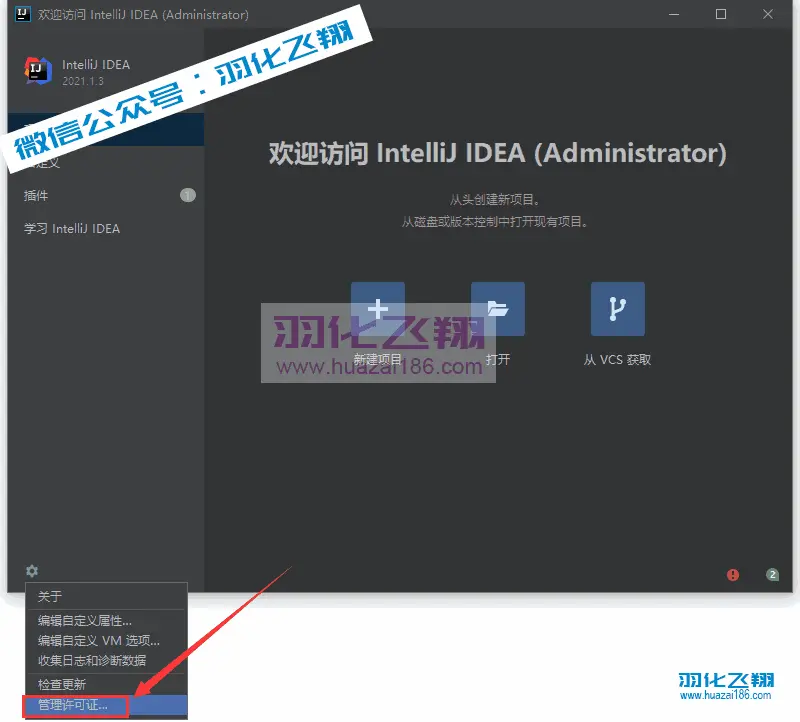
26.点击添加新许可证。
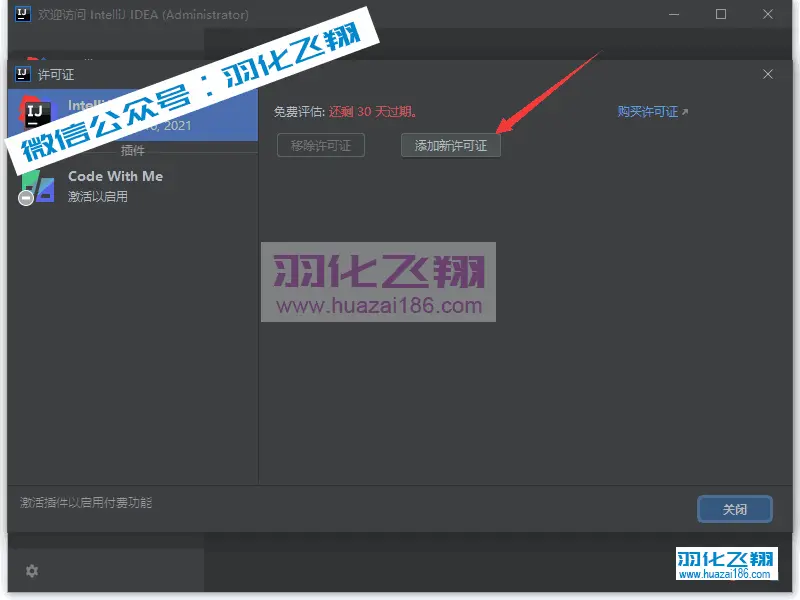
27.选择激活码。
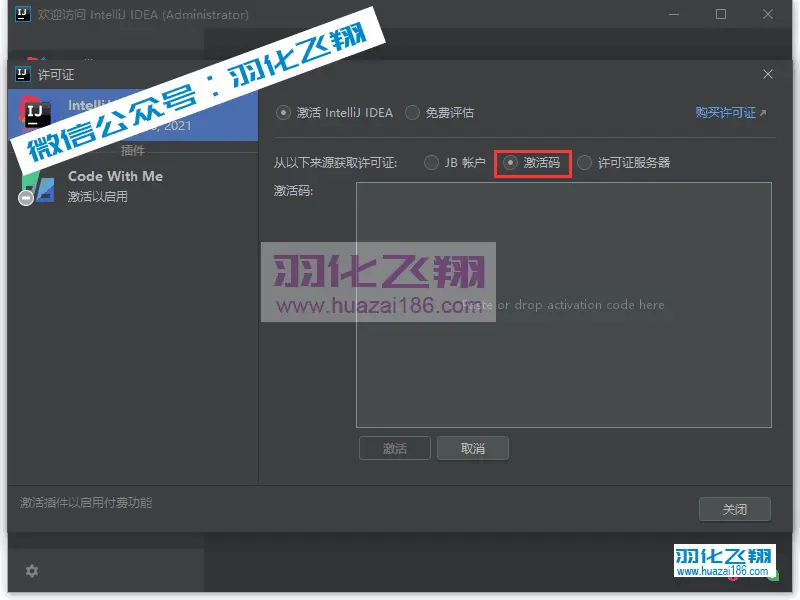
28.打开Crack文件夹下的【激活码】文件,然后将激活码复制。
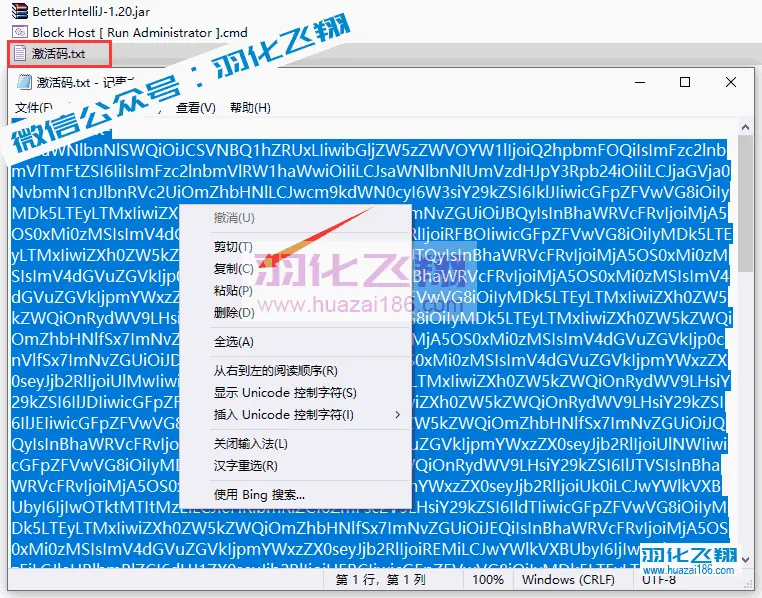
29.粘贴激活码到图示框内,然后点击激活。
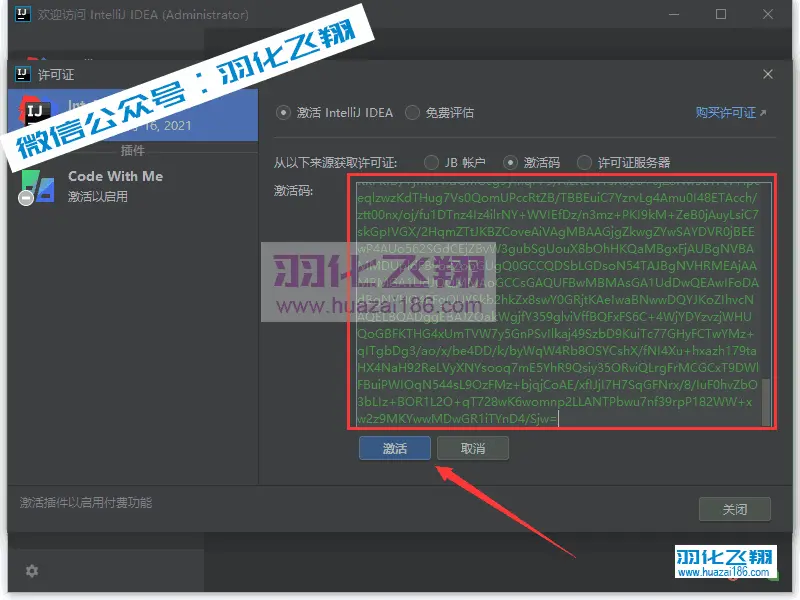
30.点击关闭。
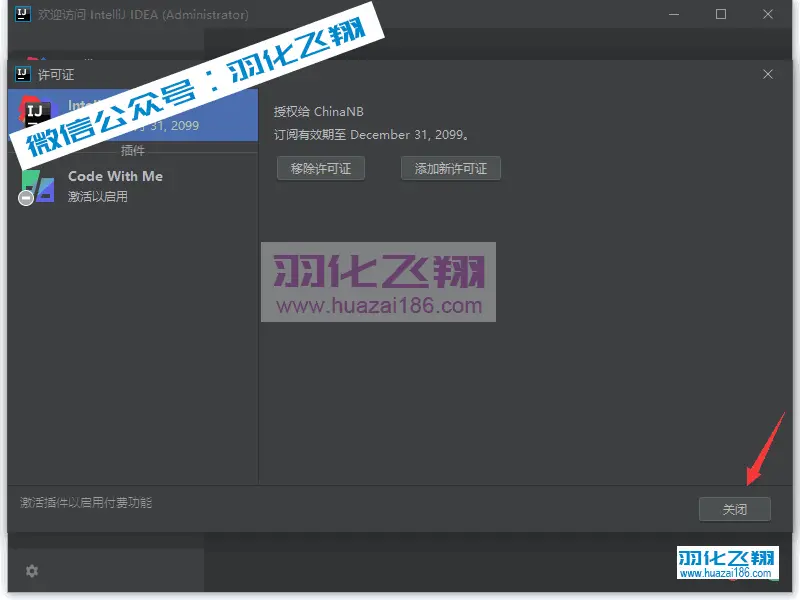
31.点击创建项目。
温馨提示:
若创建项目时提示SDK问题,建议先安装配置JDK环境,再创建项目;可以在公众号发送消息 JDK 获取安装包与配置教程。
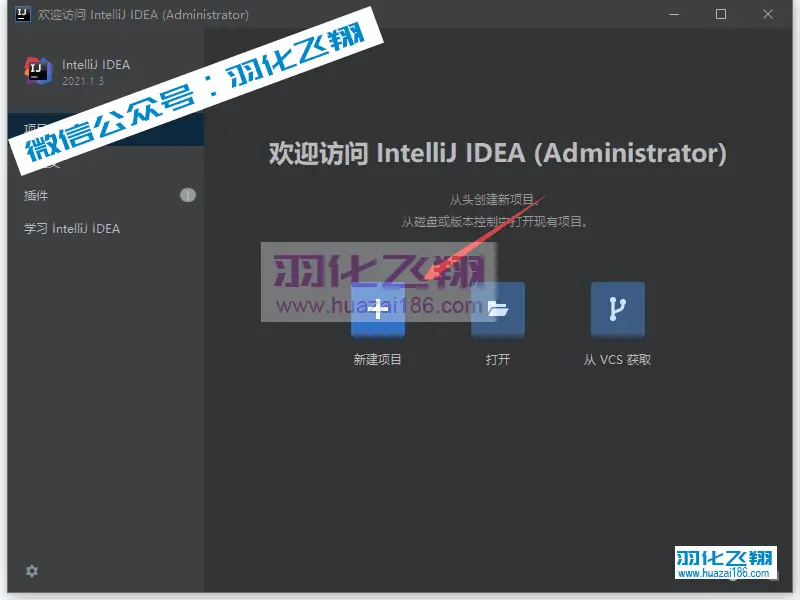
32.软件安装完成,运行界面如下。
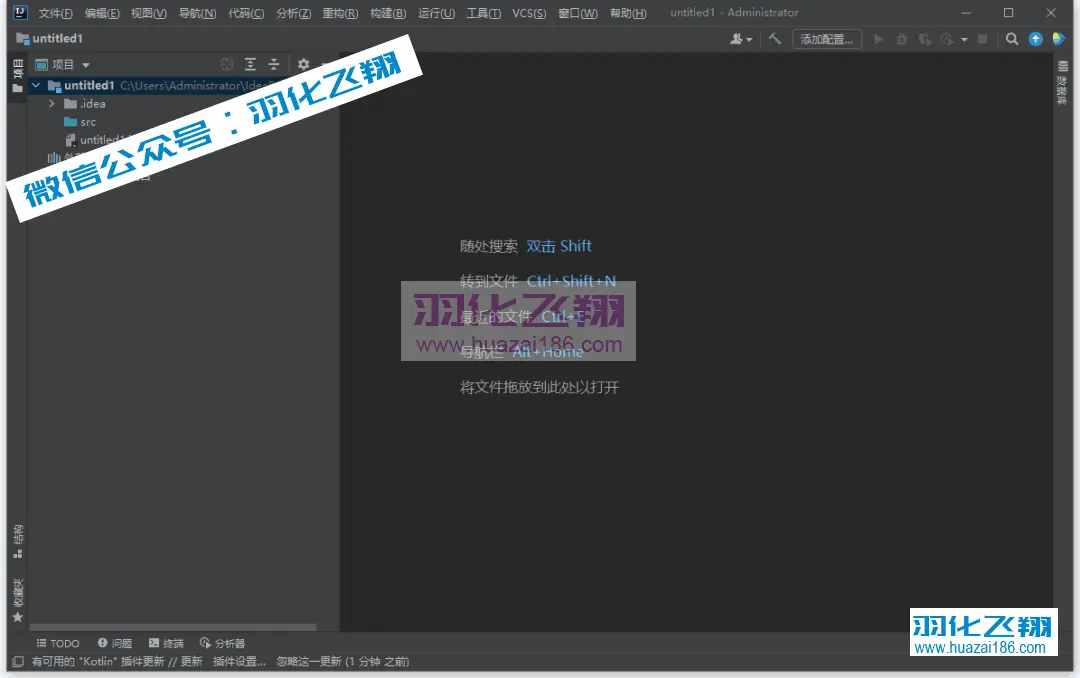
重要提示
虚拟资源具有可复制性: 建议具有一定思考和动手能力的用户获取,并且学习使用。本站资源均为网友收集整理而来,仅供学习和研究使用。
请谨慎考虑: 小白用户和缺乏思考动手能力者不建议赞助。
虚拟商品购买须知: 虚拟类商品,一经打赏赞助,不支持退款。请谅解,谢谢合作!
如有解压密码: 看下载页、看下载页、看下载页。




